Hoe Python en Pip op Windows te laten werken
Wilt u een Python-interpreter op uw Windows 10- of 11-pc laten werken? Leer hoe u Python op Windows kunt laten werken met deze eenvoudige zelfstudie.
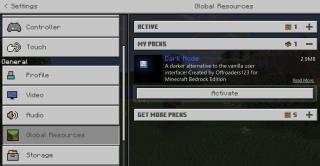
Windows 10 heeft een donkere modus, maar niet alle UWP-apps hebben er ondersteuning voor toegevoegd. De standaard UWP-apps hebben een donkere modus, maar veel UWP-apps van derden, en alle desktop-apps hebben er nog steeds geen. Voor sommige apps heeft het geen zin om een donkere modus te hebben, bijvoorbeeld Minecraft. Het is een spel, een heel kleurrijk spel en alles in het donker zetten zal de ervaring wegnemen. Dat gezegd hebbende, er zijn nog steeds delen van de gebruikersinterface die een donkere modus kunnen gebruiken, bijvoorbeeld de inventarisweergave, de instellingenweergave en het wereldselectiescherm. Hier leest u hoe u een donkere modus in Minecraft kunt krijgen.
Donkere modus in Minecraft
Om een donkere modus in Minecraft te krijgen, gaan we een textuurpakket gebruiken . Degene die we gebruiken is voor de Bedrock/UWP-versie en een pakket voor de Java-versie is in de maak. Als je de Java-versie van Minecraft bezit, wil je dit pakket misschien in de gaten houden. Het pakket is voor het laatst bijgewerkt eind december 2019.
Download donkere modus voor minecraft. Het wordt gedownload als een MCPACK-bestand.
Om dit textuurpakket te installeren, opent u Verkenner en gaat u naar de volgende locatie. Vervang 'YourUserName' door uw werkelijke gebruikersnaam.
C:\Users\YourUserName\AppData\Local\Packages\Microsoft.MinecraftUWP_8wekyb3d8bbwe\LocalState\games\com.mojang\resource_packs
Kopieer het MCPACK-bestand naar deze locatie. Als je Minecraft hebt geopend, sluit je het en open je het opnieuw. Klik in het hoofdscherm op Instellingen. Scrol omlaag naar het gedeelte Algemene bronnen in de kolom aan de linkerkant en klik erop. Onder Mijn pakketten ziet u het donkere moduspakket. Klik erop en klik op de knop Activeren. Navigeer terug naar het hoofdscherm en het pakket wordt toegepast.
Eenmaal toegepast, verandert het het hoofdscherm, alle instellingenpanelen in Minecraft en de inventaris- en knutselweergaven in games. Het zal het uiterlijk van andere blokken niet veranderen. Het gras zal bijvoorbeeld net zo groen zijn als het altijd is geweest, en de lucht zal helderblauw zijn. Als je het uiterlijk van deze blokken in iets donkerder wilt veranderen, moet je op zoek naar een textuurpakket dat het werk doet.
Er zijn heel veel, en heel veel resource packs, texturen en shaders beschikbaar die je donkerder gekleurde blokken kunnen geven, maar hoe donker je zou willen dat ze zijn, is subjectief. Daarom kan geen enkele texture pack het aan en geeft je nog steeds spel dat is gemakkelijk te spelen voor iedereen.
Wilt u een Python-interpreter op uw Windows 10- of 11-pc laten werken? Leer hoe u Python op Windows kunt laten werken met deze eenvoudige zelfstudie.
Google verandert de Chrome-browser om het moeilijker te maken om advertenties in Windows te blokkeren. Met Adguard kunt u deze wijzigingen omzeilen.
Wanneer je Minecraft gaat spelen, of een nieuwe wereld in Minecraft begint, is een van de eerste dingen die je gaat doen een klein huis bouwen. Dat zal het niet zijn
Wilt u een gemakkelijke manier om verbinding te maken met uw Windows Server via internet of uw thuisnetwerk? Leer hoe u verbinding kunt maken met Anydesk.
Hulp nodig om naar het BIOS van uw Windows 11-pc te gaan? U vindt hier drie verschillende methoden om dat op uw pc te doen
U kunt uw Airpods aansluiten op uw Windows-pc, vooral een die op Windows 11 draait. Klik hier voor een korte tutorial over hoe u dit moet doen
Leer twee werkmethoden om uw laptop te sluiten en monitor op Windows te gebruiken om uw productiviteit te verhogen en tijd te besparen.
Wilt u een FTP-server instellen op uw Windows Server-systeem voor snelle bestandsoverdrachten? FileZilla Server is de juiste keuze.
Apple heeft zojuist een bijgewerkte versie van iOS uitgebracht - en deze zit boordevol coole nieuwe functies! Maak kennis met enkele van de meest prominente.
Wil je je eigen privé Spotify of Apple Music? Installeer vandaag nog de Subsonic-muziekserver om uw eigen muziek over het netwerk te streamen.



